
win7没声音如何恢复?下面就一起来看看解决方法吧。
1、鼠标左键点击开始菜单-选择控制面板

2、点击系统和安全

3、在操作中心项-点击常见计算机问题疑难解答
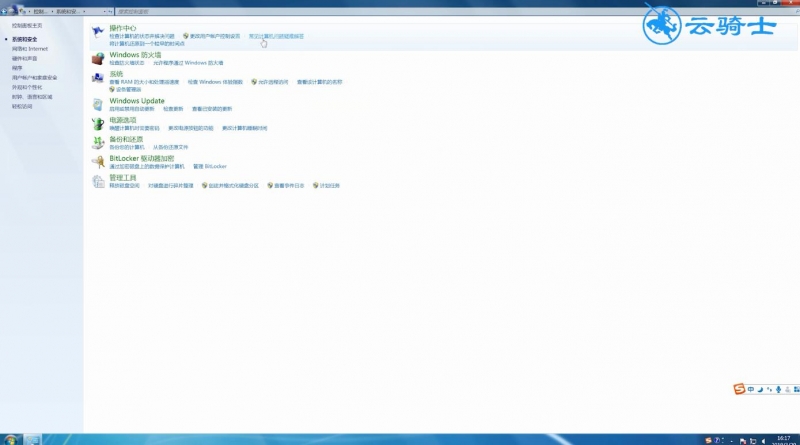
4、在硬件和声音项-点击音频播放疑难解答
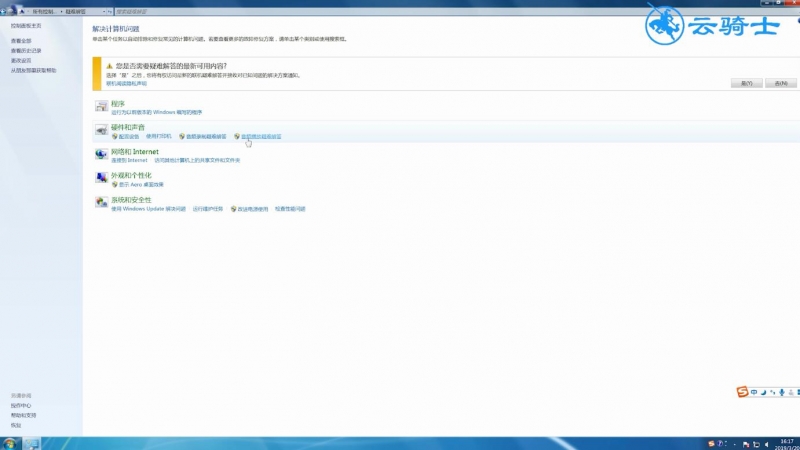
5、弹出播放音窗口-点击高级
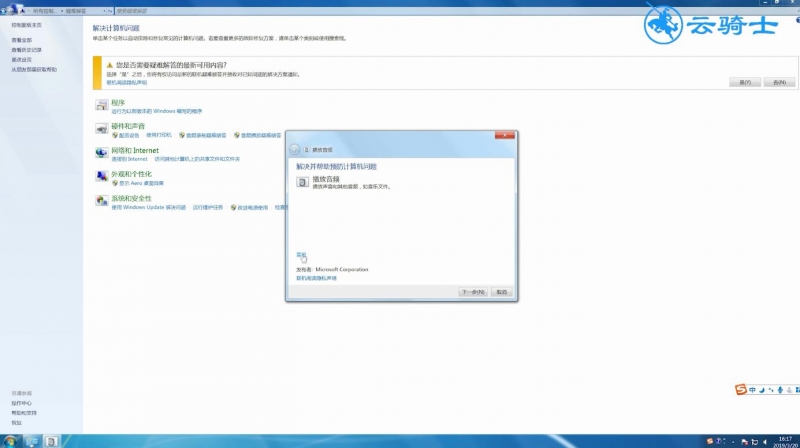
6、勾选自动应用修复程序-点击下一步
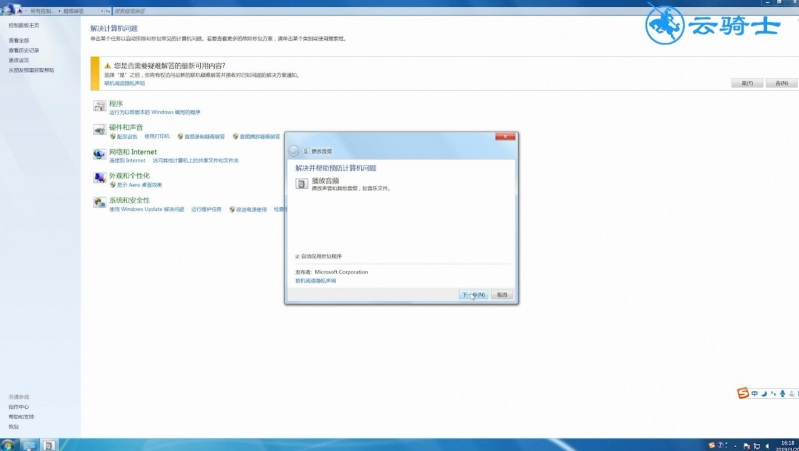
7、待检测完成-点击打开音量合成器
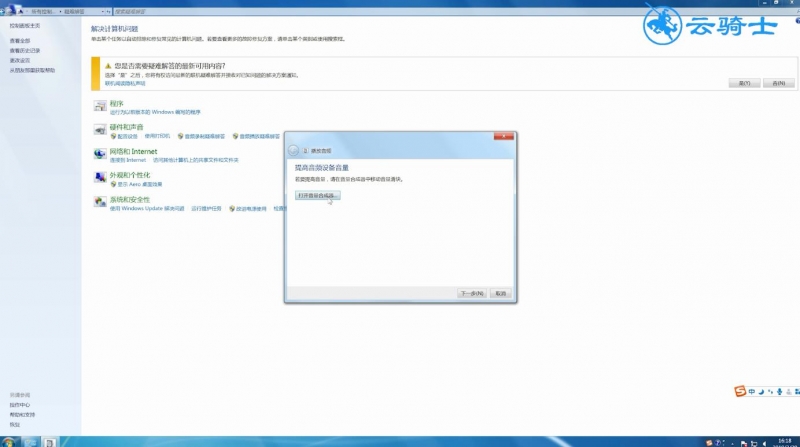
8、在音量合成器中移动音量滑块
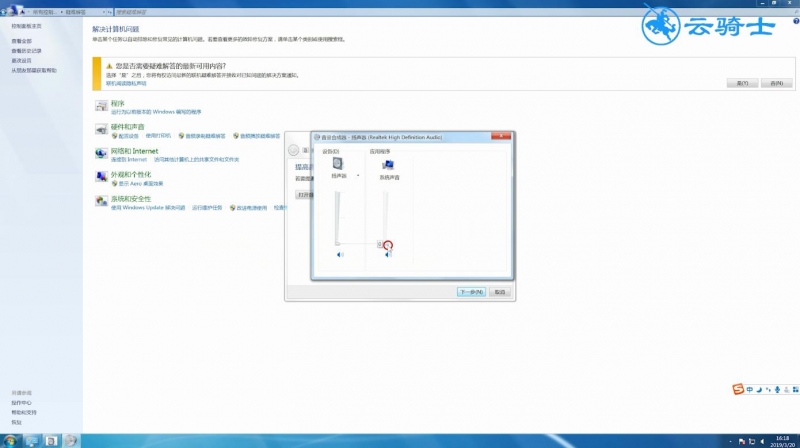
9、关闭当前窗口-下一步
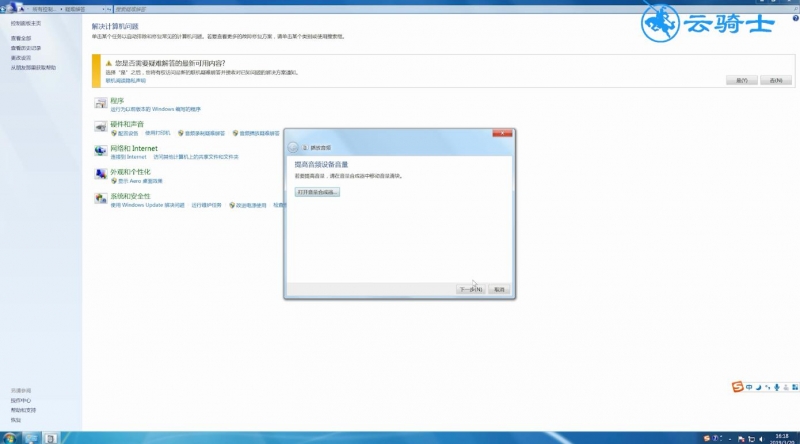
10、检测完成后-返回桌面-重新进入控制面板

11、将查看方式改大图标
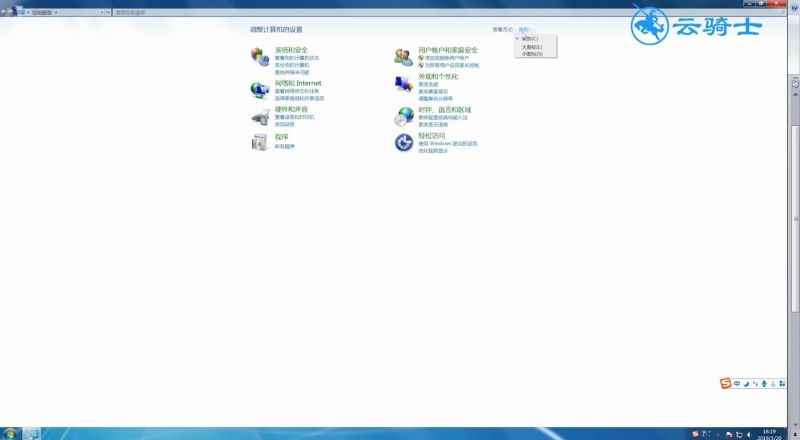
12、点击Realtek高清晰音频管理器
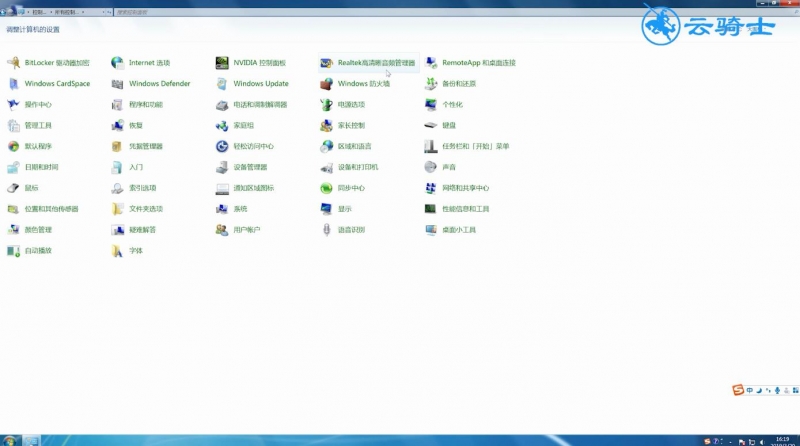
13、在右下方点击工具图标
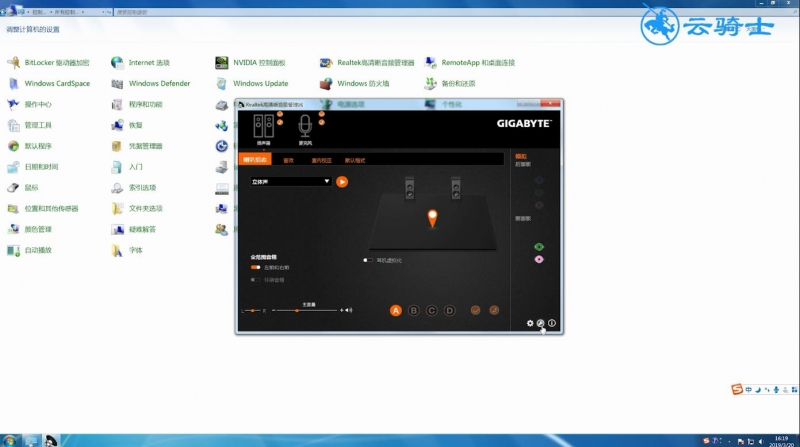
14、关闭禁用前面板插孔检测即可
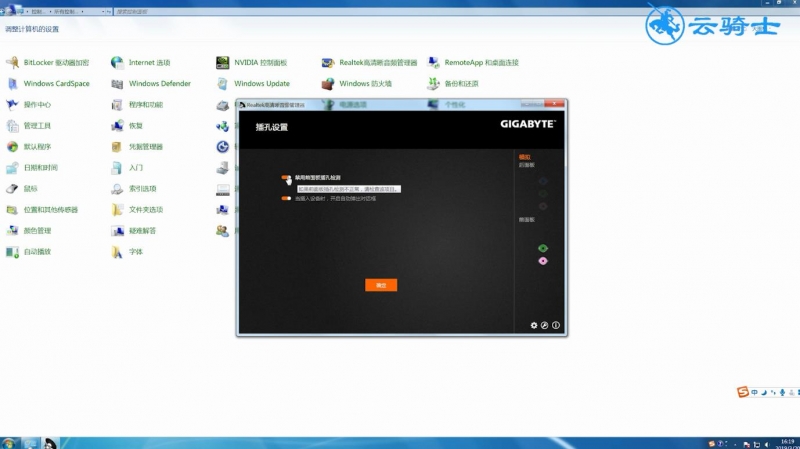
总结:
1.打开控制面板进入系统和安全
2.点击常见计算机问题疑难解答-音频播放疑难解答
3.在高级中勾选自动应用修复程序
4.打开Realtek高清晰音频管理器
5.关闭禁用前面板插孔检测